Tutorial: Menambahkan header Keamanan dengan Rules Engine
Penting
Azure Front Door (klasik) akan dihentikan pada 31 Maret 2027. Untuk menghindari gangguan layanan apa pun, penting untuk memigrasikan profil Azure Front Door (klasik) Anda ke Azure Front Door Standard atau tingkat Premium paling lambat Maret 2027. Untuk informasi selengkapnya, lihat Penghentian Azure Front Door (klasik).
Tutorial ini memperlihatkan cara menerapkan header keamanan untuk mencegah kerentanan berbasis browser seperti HTTP Strict-Transport-Security (HSTS), X-XSS-Protection, Content-Security-Policy, atau X-Frame-Options. Atribut berbasis keamanan juga dapat didefinisikan dengan cookie.
Contoh berikut menunjukkan kepada Anda cara menambahkan header Content-Security-Policy ke semua permintaan masuk yang cocok dengan jalur yang ditentukan dalam rute yang dikaitkan dengan konfigurasi Rules Engine Anda. Di sini, kami hanya mengizinkan skrip dari situs tepercaya kami, https://apiphany.portal.azure-api.net untuk dijalankan di aplikasi kami.
Dalam tutorial ini, Anda akan mempelajari cara:
- Mengonfigurasi Content-Security-Policy dalam Rules Engine.
Prasyarat
- Langganan Azure.
- An Azure Front Door. Untuk menyelesaikan langkah-langkah dalam tutorial ini, Anda harus memiliki Front Door yang dikonfigurasi dengan mesin aturan. Untuk informasi selengkapnya, lihat Mulai Cepat: Membuat Front Door dan Mengonfigurasi Mesin Aturan Anda.
Menambahkan header Content-Security-Policy di portal Microsoft Azure
Dalam sumber daya Front door Anda, pilih Konfigurasi mesin aturan di bawah Pengaturan, lalu pilih mesin aturan yang ingin Anda tambahkan header keamanannya.
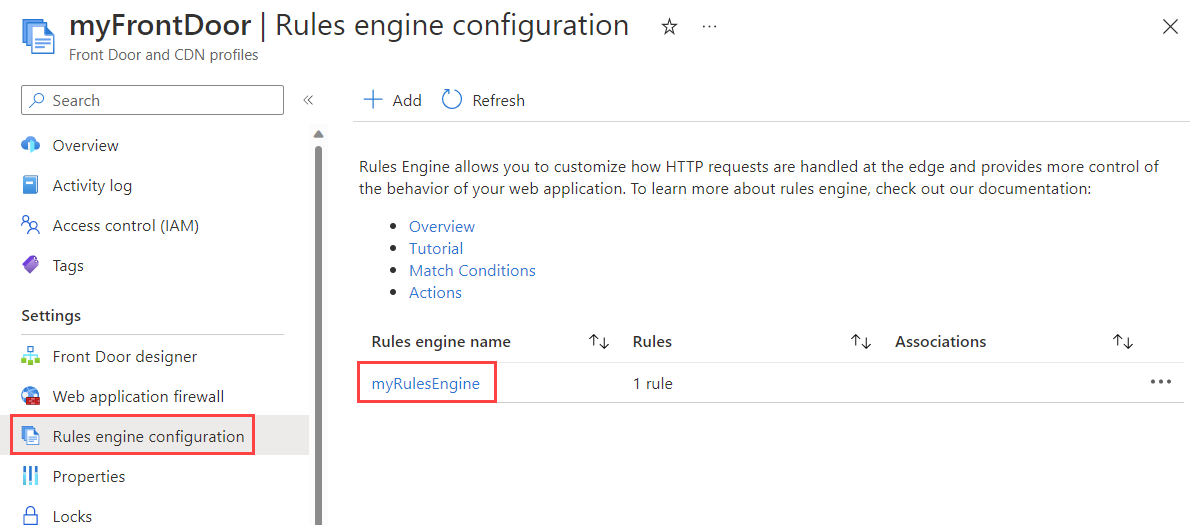
Pilih Tambahkan aturan untuk menambahkan aturan baru. Berikan nama aturan lalu pilih Tambahkan Header Respons Tindakan>.
Atur Operator ke Tambahkan untuk menambahkan header ini sebagai respons ke semua permintaan masuk ke rute ini.
Tambahkan nama header: Content-Security-Policy dan tentukan nilai yang harus diterima header ini, lalu pilih Simpan. Dalam skenario ini, kita memilih
script-src 'self' https://apiphany.portal.azure-api.net.
Catatan
Nilai header dibatasi hingga 640 karakter.
Setelah Anda selesai menambahkan aturan ke konfigurasi Anda, pastikan untuk mengaitkan konfigurasi mesin Aturan Anda dengan Aturan Rute rute rute yang Anda pilih. Langkah ini diperlukan agar aturan dapat berfungsi.
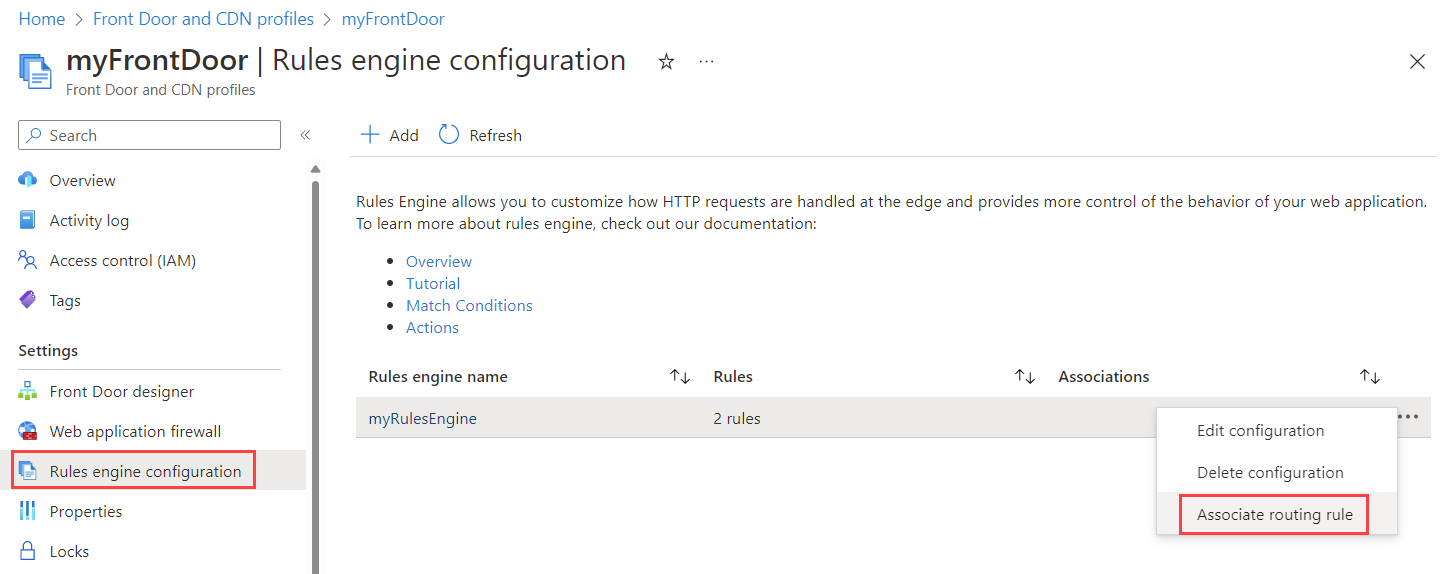
Catatan
Dalam skenario ini, kami tidak menambahkan kondisi pencocokan ke aturan. Semua permintaan masuk yang cocok dengan jalur yang ditentukan dalam Aturan Rute akan menerapkan aturan ini. Jika Anda menginginkannya untuk hanya diterapkan ke subset permintaan tersebut, pastikan untuk menambahkan kondisi pencocokan tertentu ke aturan ini.
Membersihkan sumber daya
Pada langkah-langkah sebelumnya, Anda mengonfigurasi header keamanan dengan mesin aturan Front Door Anda. Jika Anda tidak lagi menginginkan aturan, Anda dapat menghapusnya dengan memilih Hapus aturan dalam mesin aturan.

Langkah berikutnya
Untuk mempelajari cara mengonfigurasi Web Application Firewall untuk Front Door, lanjutkan ke tutorial berikutnya.
Saran dan Komentar
Segera hadir: Sepanjang tahun 2024 kami akan menghentikan penggunaan GitHub Issues sebagai mekanisme umpan balik untuk konten dan menggantinya dengan sistem umpan balik baru. Untuk mengetahui informasi selengkapnya, lihat: https://aka.ms/ContentUserFeedback.
Kirim dan lihat umpan balik untuk